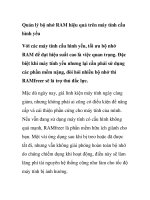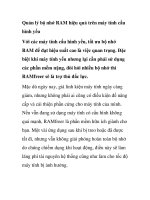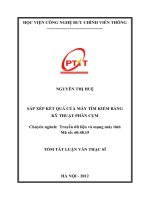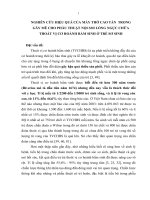Hiệu quả của máy tính
Bạn đang xem bản rút gọn của tài liệu. Xem và tải ngay bản đầy đủ của tài liệu tại đây (512.28 KB, 32 trang )
Một số kỹ năng sử dụng máy
Một số kỹ năng sử dụng máy
tính hiệu quả
tính hiệu quả
Lưu lại những gì đã nhập trong
Lưu lại những gì đã nhập trong
Internet Explorer
Internet Explorer
Bạn hãy mở IE , vào menu Tools -> Internet Options, chọn thẻ
Bạn hãy mở IE , vào menu Tools -> Internet Options, chọn thẻ
General, chọn Settings rồi đánh dấu Every time you start Internet
General, chọn Settings rồi đánh dấu Every time you start Internet
Explorer trong mục Check for newer version of stored pages.
Explorer trong mục Check for newer version of stored pages.
Xoá bỏ những Email mà mình lỡ gửi
Xoá bỏ những Email mà mình lỡ gửi
Nếu sử dụng Outlook Express thì cách làm như sau:
Nếu sử dụng Outlook Express thì cách làm như sau:
Vào hộp thư của mình và vào mục Folder -> Sent Items. Nhấp đúp
Vào hộp thư của mình và vào mục Folder -> Sent Items. Nhấp đúp
chuột vào lá thư mà mình đã gửi nhầm địa chỉ. Trong menu của cửa
chuột vào lá thư mà mình đã gửi nhầm địa chỉ. Trong menu của cửa
sổ email bạn chọn Tool rồi chọn Recall và chọn tiếp This message.
sổ email bạn chọn Tool rồi chọn Recall và chọn tiếp This message.
Có 2 lựa chọn cho bạn:
Có 2 lựa chọn cho bạn:
1. Nếu muốn thay email mà mình đã gửi bằng một nội dung khác
1. Nếu muốn thay email mà mình đã gửi bằng một nội dung khác
thì chọn Delete unread coopies and replace with a new message,
thì chọn Delete unread coopies and replace with a new message,
nhấn OK và đánh nội dung mới vào.
nhấn OK và đánh nội dung mới vào.
2. Nếu muốn xoá hẳn bức thư mà mình đã gửi thì chọn Delete
2. Nếu muốn xoá hẳn bức thư mà mình đã gửi thì chọn Delete
unread coopies of this message .
unread coopies of this message .
Tùy biến hoá Internet Explorer
Tùy biến hoá Internet Explorer
Đang lướt Web với trình duyệt Internet Explorer, nhiều lúc bạn lại
Đang lướt Web với trình duyệt Internet Explorer, nhiều lúc bạn lại
muốn mở nhanh các ứng dụng khác như Word, Excel, Outlook
muốn mở nhanh các ứng dụng khác như Word, Excel, Outlook
Express. Sử dụng AddaButton (),
Express. Sử dụng AddaButton (),
bạn có thể thêm tới 12 nút tùy biến vào thanh công cụ của IE để có
bạn có thể thêm tới 12 nút tùy biến vào thanh công cụ của IE để có
thể truy nhập nhanh tới các ứng dụng, các tệp tài liệu, các Website
thể truy nhập nhanh tới các ứng dụng, các tệp tài liệu, các Website
bạn thường sử dụng.
bạn thường sử dụng.
Sử dụng công cụ Deskbar của Google
Sử dụng công cụ Deskbar của Google
Một trong những công cụ khá hay của Google là Google Deskbar
Một trong những công cụ khá hay của Google là Google Deskbar
( Tiện ích có dung lượng nhỏ
( Tiện ích có dung lượng nhỏ
này cho phép bạn có thể thực hiện việc tìm kiếm ngay trên thanh
này cho phép bạn có thể thực hiện việc tìm kiếm ngay trên thanh
công cụ của Windows. Kết quả tìm kiếm được hiển thị trong một
công cụ của Windows. Kết quả tìm kiếm được hiển thị trong một
cửa sổ pop-up thu nhỏ của trình duyệt. Theo mặc định, Deskbar sẽ
cửa sổ pop-up thu nhỏ của trình duyệt. Theo mặc định, Deskbar sẽ
thực hiện việc tìm kiếm chuẩn (standard search). Tuy nhiên, các
thực hiện việc tìm kiếm chuẩn (standard search). Tuy nhiên, các
shortcut đi kèm cho phép bạn có thể tìm kiếm ảnh, tìm kiếm tin tức
shortcut đi kèm cho phép bạn có thể tìm kiếm ảnh, tìm kiếm tin tức
và nhiều tính năng khác.
và nhiều tính năng khác.
Phần mềm miễn phí trên mạng
Phần mềm miễn phí trên mạng
Truy nhập vào Website , bạn có
Truy nhập vào Website , bạn có
thể tải về rất nhiều chương trình miễn phí.
thể tải về rất nhiều chương trình miễn phí.
Các chương trình đánh kể nhất gồm có PagePlus 5, Webplus 6,
Các chương trình đánh kể nhất gồm có PagePlus 5, Webplus 6,
DrawPlus 4, 3Dplus 2, PhotoPlus 5.5.
DrawPlus 4, 3Dplus 2, PhotoPlus 5.5.
Download đồng thời
Download đồng thời
Khi tải về một chương trình hay một tài liệu trên mạng, bạn vẫn có
Khi tải về một chương trình hay một tài liệu trên mạng, bạn vẫn có
thể lướt Web như bình thường. Nếu cần thiết, mở một cửa sổ mới
thể lướt Web như bình thường. Nếu cần thiết, mở một cửa sổ mới
bằng cách chọn File, New. Hơn nữa, phần lớn các trình duyệt cho
bằng cách chọn File, New. Hơn nữa, phần lớn các trình duyệt cho
bạn thực hiện nhiều phiên download đồng thời. Điều này đặc biệt
bạn thực hiện nhiều phiên download đồng thời. Điều này đặc biệt
tiện lợi khi bạn cần tải về nhiều phần mềm từ một địa chỉ cung cấp
tiện lợi khi bạn cần tải về nhiều phần mềm từ một địa chỉ cung cấp
phần mềm miễn phí trên mạng.
phần mềm miễn phí trên mạng.
Trao đổi qua mạng cục bộ
Trao đổi qua mạng cục bộ
WinNT có trang bị một chương trình chat cho phép bạn trao đổi
WinNT có trang bị một chương trình chat cho phép bạn trao đổi
thông điệp rất tiện lợi với các đồng nghiệp của mình. Bạn có thể sử
thông điệp rất tiện lợi với các đồng nghiệp của mình. Bạn có thể sử
dụng nó bằng cách chọn Start, Program, Accessories và kích chuột
dụng nó bằng cách chọn Start, Program, Accessories và kích chuột
vào Chat. Trong Win2000, việc trao đổi có thể tiến hành nhờ
vào Chat. Trong Win2000, việc trao đổi có thể tiến hành nhờ
chương trình NetMeeting mạnh hơn nhiều bằng cách chọn Start,
chương trình NetMeeting mạnh hơn nhiều bằng cách chọn Start,
Programs, Accessories, Communications và kích chuột vào
Programs, Accessories, Communications và kích chuột vào
NetMeeting.
NetMeeting.
Chương trình nén và giải nén dữ liệu
Chương trình nén và giải nén dữ liệu
có nhiều tính năng
có nhiều tính năng
ZipGenius () là một chương trình như vậy,
ZipGenius () là một chương trình như vậy,
hỗ trợ các định dạnh nén như ZIP, RAR, ARJ, CAB, 7z, ACE và nhiều
hỗ trợ các định dạnh nén như ZIP, RAR, ARJ, CAB, 7z, ACE và nhiều
định dạng khác. Đặc biệt hơn, chương trình còn thích hợp tiện ích
định dạng khác. Đặc biệt hơn, chương trình còn thích hợp tiện ích
ghi đĩa CD và công cụ FTP Client.
ghi đĩa CD và công cụ FTP Client.
Định dạng để phân biệt các ô công
Định dạng để phân biệt các ô công
thức với các ô khác trong Excel
thức với các ô khác trong Excel
Muốn vậy, trước hết bạn chọn vùng dữ liệu có chứa các ô công thức
Muốn vậy, trước hết bạn chọn vùng dữ liệu có chứa các ô công thức
cần định dạng đặc biệt. Tiếp đó chọn mục Go To từ trình đơn Edit
cần định dạng đặc biệt. Tiếp đó chọn mục Go To từ trình đơn Edit
và kích chuột vào nút Special. Trong hộp thoại Go To Special, chọn
và kích chuột vào nút Special. Trong hộp thoại Go To Special, chọn
hộp Formulas và kích OK. Tất cả các ô chứa công thức sẽ được làm
hộp Formulas và kích OK. Tất cả các ô chứa công thức sẽ được làm
nổi bật, không phụ thuộc vào việc chúng có nằm kề nhau hay
nổi bật, không phụ thuộc vào việc chúng có nằm kề nhau hay
không. Kích chuột vào bất kỳ ô nào trong số đó, chọn Format Cell
không. Kích chuột vào bất kỳ ô nào trong số đó, chọn Format Cell
và chọn định dạng bạn muốn áp dụng cho toàn bộ các ô công thức.
và chọn định dạng bạn muốn áp dụng cho toàn bộ các ô công thức.
Sử dụng Google để tìm định nghĩa
Sử dụng Google để tìm định nghĩa
một từ
một từ
Để tìm kiếm nhanh chóng trên Web định nghĩa của một thuật ngữ,
Để tìm kiếm nhanh chóng trên Web định nghĩa của một thuật ngữ,
hãy đánh define:, tiếp theo là một ký tự trống và thuật ngữ cần
hãy đánh define:, tiếp theo là một ký tự trống và thuật ngữ cần
định nghĩa vào công cụ tìm kiếm Google. Ví dụ, nếu đánh define:
định nghĩa vào công cụ tìm kiếm Google. Ví dụ, nếu đánh define:
market và nhấn ENTER, Google sẽ trả về một danh sách các định
market và nhấn ENTER, Google sẽ trả về một danh sách các định
nghĩa của từ market mà nó thu thập được từ khắp nơi trên Web.
nghĩa của từ market mà nó thu thập được từ khắp nơi trên Web.
Kết nối máy tính vào mạng dễ dàng
Kết nối máy tính vào mạng dễ dàng
với Network Setup Wizard
với Network Setup Wizard
Network Setup Wizard của WinXP sẽ tự động hoá tiến trình thiết lập
Network Setup Wizard của WinXP sẽ tự động hoá tiến trình thiết lập
cấu hình máy tính để nối mạng. Nó có thể thực hiện tự động việc
cấu hình máy tính để nối mạng. Nó có thể thực hiện tự động việc
chia sẻ kết nối Internet, gán địa chỉ IP, thiết lập các thư mục chia sẻ
chia sẻ kết nối Internet, gán địa chỉ IP, thiết lập các thư mục chia sẻ
và máy in dùng chung. Để khởi động Wizard, chọn Start, All
và máy in dùng chung. Để khởi động Wizard, chọn Start, All
Program, Accessories, Communications và Network Setup Wizard.
Program, Accessories, Communications và Network Setup Wizard.
Sau đó chỉ việc thực hiện theo các hướng dẫn trên màn hình.
Sau đó chỉ việc thực hiện theo các hướng dẫn trên màn hình.
Sao chép ảnh từ trang Web
Sao chép ảnh từ trang Web
Muốn vậy, kích phải chuột vào hình ảnh và chọn Copy. Chuyển sang
Muốn vậy, kích phải chuột vào hình ảnh và chọn Copy. Chuyển sang
ứng dụng khác và chọn Edit, sau đó Paste (hay đơn giản chỉ việc
ứng dụng khác và chọn Edit, sau đó Paste (hay đơn giản chỉ việc
nhấn Ctrl+V). Nếu sử dụng Netscape hay các trình duyệt khác, có
nhấn Ctrl+V). Nếu sử dụng Netscape hay các trình duyệt khác, có
thể bạn sẽ phải lưu hình ảnh vào đĩa cứng rồi chèn vào tài liệu
thể bạn sẽ phải lưu hình ảnh vào đĩa cứng rồi chèn vào tài liệu
trong ứng dụng.
trong ứng dụng.